MacbookAir 11の水没、起動しない、電源が入らない場合の修理方法、分解方法
 MacbookAirの電源が入らない、電源が落ちる、水没、起動しない場合など
MacbookAirの電源が入らない、電源が落ちる、水没、起動しない場合など
- 【MacbookAir A1370 ロジックボード交換・分解方法 STEP 1】
 ロジックボードが故障してしまうと電源が入らなくなってしまったり、動作が不安定になったりします。
ロジックボードが故障してしまうと電源が入らなくなってしまったり、動作が不安定になったりします。
MacbookAirの中でも最重要パーツになっており、修理となると高額になってしまう場合があります。
今回の分解方法ではロジックボードの取り外しまで行っておりますが、途中の工程でFANやSSDを外す作業もありますので合わせてご確認いただければと思います。
分解工程としては非常に長くなりますので、分解に自信のない方は修理店に相談されることをお勧めいたします。
まずは裏蓋にあるネジを全て外してしまいます。
(赤枠部分)(トルクスドライバー使用)
- 【MacbookAir A1370 ロジックボード交換・分解方法 STEP 2】
 ロジックボードを外すにはいろいろな工程がありますが、Macの分解は裏蓋を外すところから始まります。
ロジックボードを外すにはいろいろな工程がありますが、Macの分解は裏蓋を外すところから始まります。
- 【MacbookAir A1370 ロジックボード交換・分解方法 STEP 3】
 ネジを全て取り外すと簡単にボトムケースが外すことが出来ます。
ネジを全て取り外すと簡単にボトムケースが外すことが出来ます。
赤枠部分のコネクターを持ち上げるようにします。
- 【MacbookAir A1370 ロジックボード交換・分解方法 STEP 4】
 必ずバッテリーを取り外す作業を最初にしてください。
必ずバッテリーを取り外す作業を最初にしてください。
- 【MacbookAir A1370 ロジックボード交換・分解方法 STEP 5】
 次にバッテリーを固定しているトルクスネジが5箇所ありますので全て取り外します。
次にバッテリーを固定しているトルクスネジが5箇所ありますので全て取り外します。
この時にネジの長さが場所により異なりますので取り付け時に迷わないように自分でわかる様にメモなどをとりながら分解をするように心がけましょう!
- 【MacbookAir A1370 ロジックボード交換・分解方法 STEP 6】
 バッテリーが外れました!
バッテリーが外れました!
- 【MacbookAir A1370 ロジックボード交換・分解方法 STEP 7】
 画像の赤印の箇所にゴム製のクッションが左右にありますが、ピンセットなどで取り外します。
画像の赤印の箇所にゴム製のクッションが左右にありますが、ピンセットなどで取り外します。
- 【MacbookAir A1370 ロジックボード交換・分解方法 STEP 8】
 液晶上半身から液晶ケーブルがロジックボードにコネクターで接続されているので、ピンをあげてからスライドさせるようにコネクターを引き抜きます。
液晶上半身から液晶ケーブルがロジックボードにコネクターで接続されているので、ピンをあげてからスライドさせるようにコネクターを引き抜きます。
この時に配線やコネクターを傷つけないように慎重に作業しましょう!
- 【MacbookAir A1370 ロジックボード交換・分解方法 STEP 9】
 液晶上半身からWiFiのアンテナケーブルがロジックボードのWiFiカードに2箇所小さなコネクターピンで接続されていますのでピンセットなどを使用し上に持ち上げて外します。
液晶上半身からWiFiのアンテナケーブルがロジックボードのWiFiカードに2箇所小さなコネクターピンで接続されていますのでピンセットなどを使用し上に持ち上げて外します。
- 【MacbookAir A1370 ロジックボード交換・分解方法 STEP 10】
 電源側とロジックボード側をつないでいるケーブルですが、どちらも下から起こすようにすれば外す事ができます。
電源側とロジックボード側をつないでいるケーブルですが、どちらも下から起こすようにすれば外す事ができます。
- 【MacbookAir A1370 ロジックボード交換・分解方法 STEP 11】
 電源ボードからロジックボードにコネクターで接続されています。コネクター上部の穴にコネクターの突起部分がはまっているので突起部分を押し込みながらコネクターを引き抜きます。
電源ボードからロジックボードにコネクターで接続されています。コネクター上部の穴にコネクターの突起部分がはまっているので突起部分を押し込みながらコネクターを引き抜きます。
- 【MacbookAir A1370 ロジックボード交換・分解方法 STEP 12】
 SSDがトルクスネジ1箇所で固定されていますので取り外します。
SSDがトルクスネジ1箇所で固定されていますので取り外します。
- 【MacbookAir A1370 ロジックボード交換・分解方法 STEP 13】
 ネジが外れたらSSDを軽く持ち上げて画像の矢印の方向にスライドをさせて引き抜きます。
ネジが外れたらSSDを軽く持ち上げて画像の矢印の方向にスライドをさせて引き抜きます。
- 【MacbookAir A1370 ロジックボード交換・分解方法 STEP 14】
 SSDの下にFANのケーブルが小さなコネクターで接続されていますのでピンを上げて慎重に引き抜きます。
SSDの下にFANのケーブルが小さなコネクターで接続されていますのでピンを上げて慎重に引き抜きます。
- 【MacbookAir A1370 ロジックボード交換・分解方法 STEP 15】
 FANのケーブルが外し終えたら、FAN本体の赤印のトルクスネジ3箇所を取り外します。
FANのケーブルが外し終えたら、FAN本体の赤印のトルクスネジ3箇所を取り外します。
- 【MacbookAir A1370 ロジックボード交換・分解方法 STEP 16】
 ケーブルとネジを全て外し終えるとFAN本体は簡単に取り外せますのでホコリや汚れが付着している場合は、柔らかいブラシなどを使用しキレイに清掃すると冷却効果も上がります。精密な部分になりますので時間をかけて慎重に作業しましょう!
ケーブルとネジを全て外し終えるとFAN本体は簡単に取り外せますのでホコリや汚れが付着している場合は、柔らかいブラシなどを使用しキレイに清掃すると冷却効果も上がります。精密な部分になりますので時間をかけて慎重に作業しましょう!
- 【MacbookAir A1370 ロジックボード交換・分解方法 STEP 17】
 スピーカーの配線もピンセットなどを使用しつまみながら上へ持ち上げて取り外します。
スピーカーの配線もピンセットなどを使用しつまみながら上へ持ち上げて取り外します。
- 【MacbookAir A1370 ロジックボード交換・分解方法 STEP 18】
 トラックパッドからケーブルが画像の赤印のロジックボードのコネクターに接続されておりますのでピンを上げてケーブルを引き抜きます。
トラックパッドからケーブルが画像の赤印のロジックボードのコネクターに接続されておりますのでピンを上げてケーブルを引き抜きます。
- 【MacbookAir A1370 ロジックボード交換・分解方法 STEP 19】
 ロジックボードの赤印部分3箇所がトルクスネジで固定されておりますので全て取り外します。
ロジックボードの赤印部分3箇所がトルクスネジで固定されておりますので全て取り外します。
- 【MacbookAir A1370 ロジックボード交換・分解方法 STEP 20】
 ネジを全て外すと画像のようにロジックボード取り外すことができました!
ネジを全て外すと画像のようにロジックボード取り外すことができました!
ロジックボードは精密部品になりますので取り扱いには十分注意してください。


 ロジックボードが故障してしまうと電源が入らなくなってしまったり、動作が不安定になったりします。
ロジックボードが故障してしまうと電源が入らなくなってしまったり、動作が不安定になったりします。 ロジックボードを外すにはいろいろな工程がありますが、Macの分解は裏蓋を外すところから始まります。
ロジックボードを外すにはいろいろな工程がありますが、Macの分解は裏蓋を外すところから始まります。 ネジを全て取り外すと簡単にボトムケースが外すことが出来ます。
ネジを全て取り外すと簡単にボトムケースが外すことが出来ます。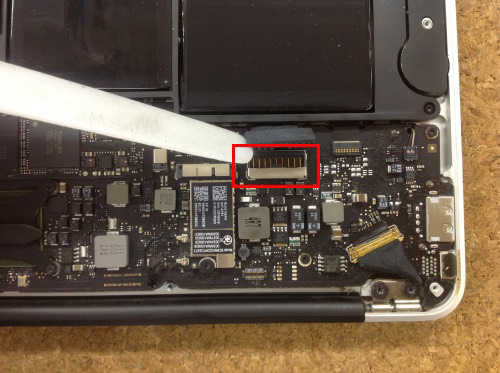 必ずバッテリーを取り外す作業を最初にしてください。
必ずバッテリーを取り外す作業を最初にしてください。 次にバッテリーを固定しているトルクスネジが5箇所ありますので全て取り外します。
次にバッテリーを固定しているトルクスネジが5箇所ありますので全て取り外します。 バッテリーが外れました!
バッテリーが外れました! 画像の赤印の箇所にゴム製のクッションが左右にありますが、ピンセットなどで取り外します。
画像の赤印の箇所にゴム製のクッションが左右にありますが、ピンセットなどで取り外します。 液晶上半身から液晶ケーブルがロジックボードにコネクターで接続されているので、ピンをあげてからスライドさせるようにコネクターを引き抜きます。
液晶上半身から液晶ケーブルがロジックボードにコネクターで接続されているので、ピンをあげてからスライドさせるようにコネクターを引き抜きます。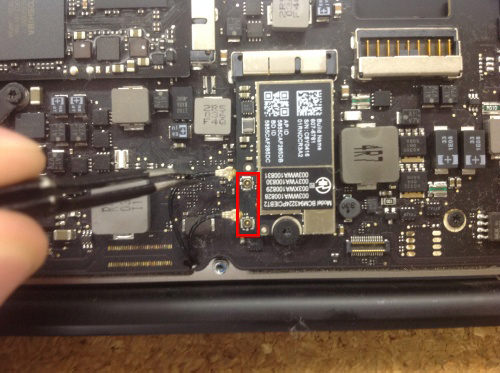 液晶上半身からWiFiのアンテナケーブルがロジックボードのWiFiカードに2箇所小さなコネクターピンで接続されていますのでピンセットなどを使用し上に持ち上げて外します。
液晶上半身からWiFiのアンテナケーブルがロジックボードのWiFiカードに2箇所小さなコネクターピンで接続されていますのでピンセットなどを使用し上に持ち上げて外します。 電源側とロジックボード側をつないでいるケーブルですが、どちらも下から起こすようにすれば外す事ができます。
電源側とロジックボード側をつないでいるケーブルですが、どちらも下から起こすようにすれば外す事ができます。 電源ボードからロジックボードにコネクターで接続されています。コネクター上部の穴にコネクターの突起部分がはまっているので突起部分を押し込みながらコネクターを引き抜きます。
電源ボードからロジックボードにコネクターで接続されています。コネクター上部の穴にコネクターの突起部分がはまっているので突起部分を押し込みながらコネクターを引き抜きます。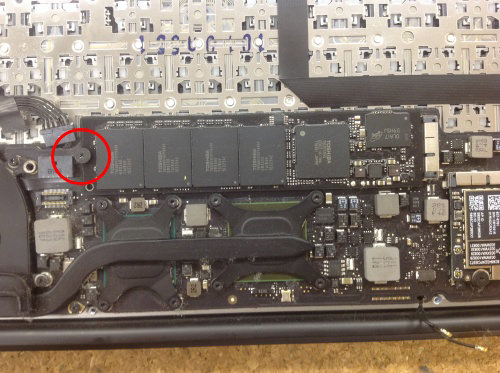 SSDがトルクスネジ1箇所で固定されていますので取り外します。
SSDがトルクスネジ1箇所で固定されていますので取り外します。 ネジが外れたらSSDを軽く持ち上げて画像の矢印の方向にスライドをさせて引き抜きます。
ネジが外れたらSSDを軽く持ち上げて画像の矢印の方向にスライドをさせて引き抜きます。 SSDの下にFANのケーブルが小さなコネクターで接続されていますのでピンを上げて慎重に引き抜きます。
SSDの下にFANのケーブルが小さなコネクターで接続されていますのでピンを上げて慎重に引き抜きます。 FANのケーブルが外し終えたら、FAN本体の赤印のトルクスネジ3箇所を取り外します。
FANのケーブルが外し終えたら、FAN本体の赤印のトルクスネジ3箇所を取り外します。 ケーブルとネジを全て外し終えるとFAN本体は簡単に取り外せますのでホコリや汚れが付着している場合は、柔らかいブラシなどを使用しキレイに清掃すると冷却効果も上がります。精密な部分になりますので時間をかけて慎重に作業しましょう!
ケーブルとネジを全て外し終えるとFAN本体は簡単に取り外せますのでホコリや汚れが付着している場合は、柔らかいブラシなどを使用しキレイに清掃すると冷却効果も上がります。精密な部分になりますので時間をかけて慎重に作業しましょう!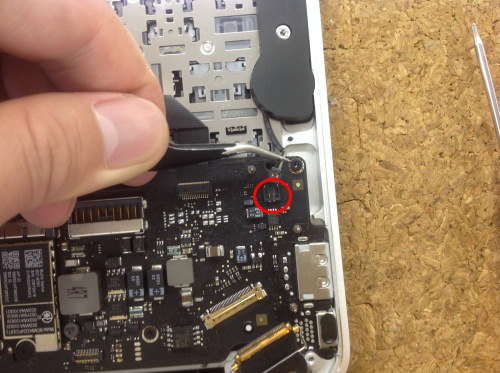 スピーカーの配線もピンセットなどを使用しつまみながら上へ持ち上げて取り外します。
スピーカーの配線もピンセットなどを使用しつまみながら上へ持ち上げて取り外します。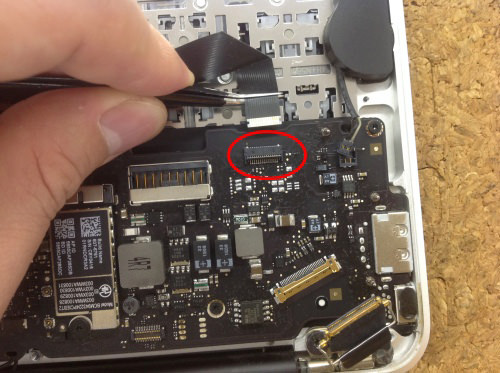 トラックパッドからケーブルが画像の赤印のロジックボードのコネクターに接続されておりますのでピンを上げてケーブルを引き抜きます。
トラックパッドからケーブルが画像の赤印のロジックボードのコネクターに接続されておりますのでピンを上げてケーブルを引き抜きます。 ロジックボードの赤印部分3箇所がトルクスネジで固定されておりますので全て取り外します。
ロジックボードの赤印部分3箇所がトルクスネジで固定されておりますので全て取り外します。 ネジを全て外すと画像のようにロジックボード取り外すことができました!
ネジを全て外すと画像のようにロジックボード取り外すことができました!
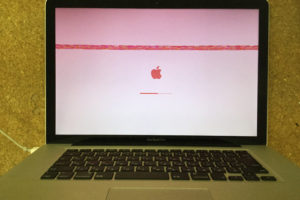


コメントを残す